时间:2021-10-27 11:02:56 作者:燕花 来源:系统之家 1. 扫描二维码随时看资讯 2. 请使用手机浏览器访问: https://m.xitongzhijia.net/xtjc/20211027/230898.html 手机查看 评论 反馈
大家都知道想要安装Win11系统电脑需要支持TPM 2.0,但是有用户发现自己的新电脑提示不支持TPM 2.0,这是怎么回事?其实是TPM长期以来都没有什么实际作用,还会导致兼容问题,很多主板厂商都是默认关闭该选项。下面小编就以微星主板为例,给大家分享一下微星主板BIOS开启TPM2.0的方法。
微星主板AMD平台开启TPM
重启电脑,连续按 DEL 键或 F2 进入BIOS设置,然后按 F7 进入高级模式,依次选择:Settings - Security - Trusted Computing,将 AMD fTPM switch 选项改成AMD CPU fTPM ,即可开启TPM。

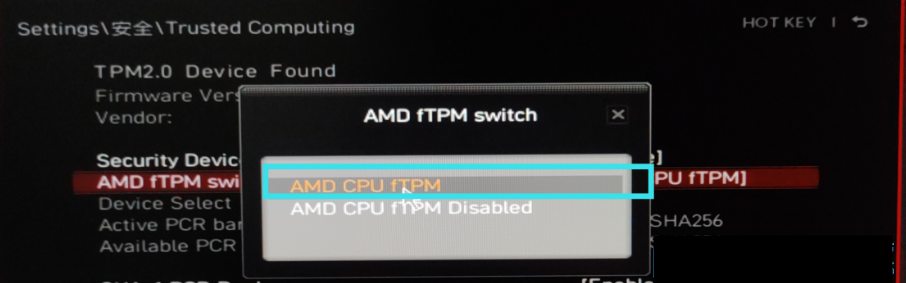
微星主板Intel平台开启TPM
1、进入微星BIOS,点击右上角可以设置语言,按 F7 可以进入高级模式。然后点击Settings;

2、往下选择到安全选项;

3、继续往下选择到Trusted Computing选项;

4、最后只需要将安全设备支持设置为允许,TPM设备选择为PTT即可;

发表评论
共0条
评论就这些咯,让大家也知道你的独特见解
立即评论以上留言仅代表用户个人观点,不代表系统之家立场